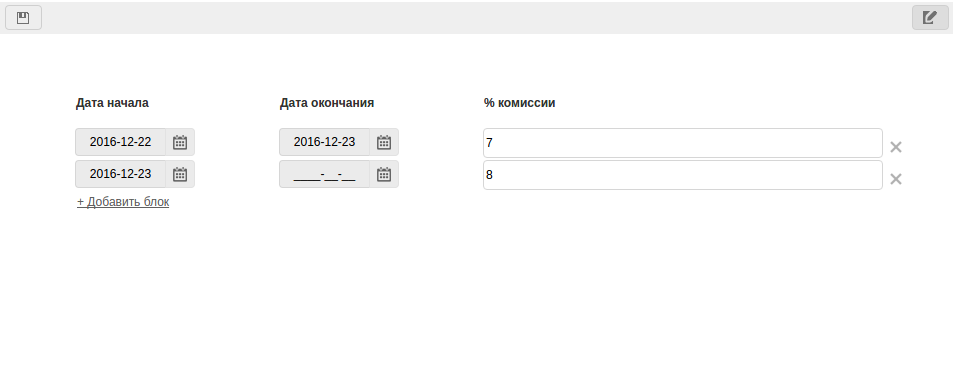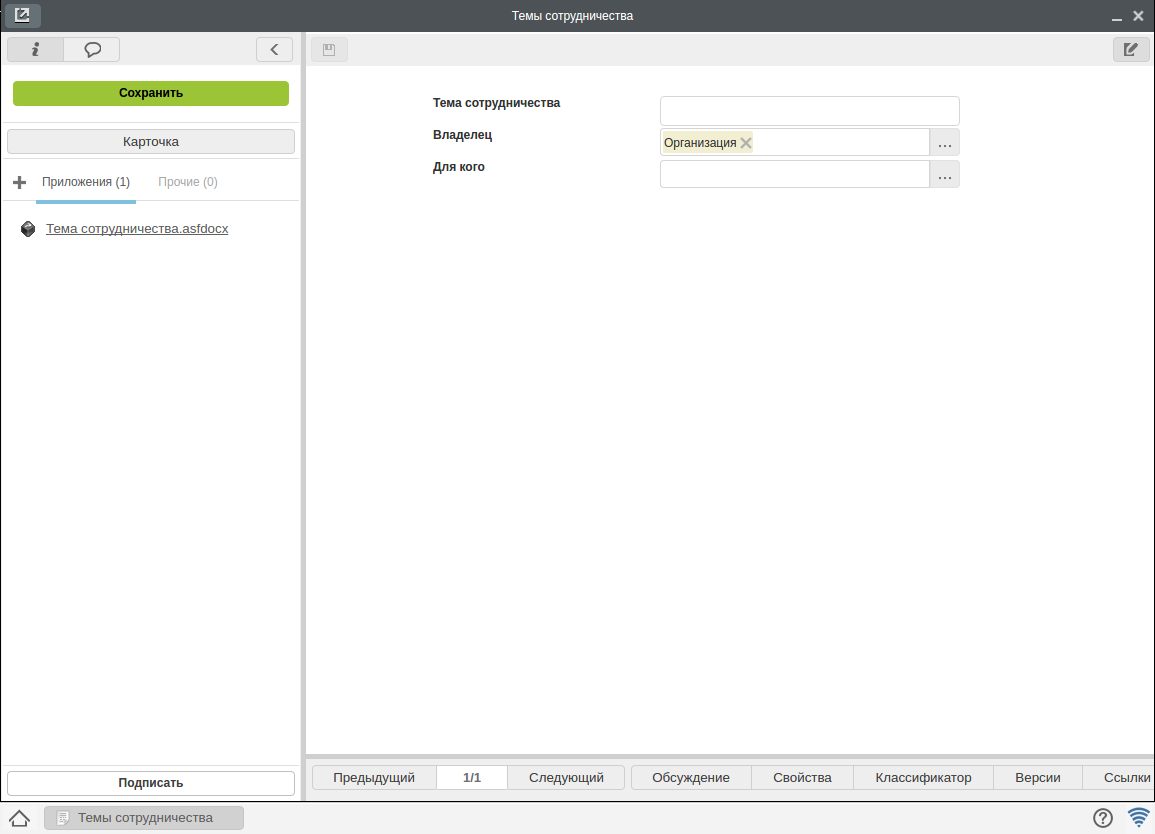Кроме всех функции доступных специалисту по маркетингу, руководитель отдела маркетинга может регулировать % комиссии лидогенерации и изменять реестр каталога услуг.
В реестре «% комиссии лидогенерации» отображается одна запись реестра, в которой хранятся данные о проценте комиссии, получаемой ответственным менеджером с каждой сделки.
Для создания записи необходимо:
Выделить реестр в навигаторе и кликнуть по кнопке «Создать», либо выбрать в контекстном меню кнопки «Создать» пункт «Новая запись».
В открывшемся окне необходимо заполнить следующие данные:
Дата начала. Предназначена для фиксирования даты начала периода, для которого используется введенный % комиссии. Поле неактивно для изменения, автоматически заполняется датой, когда добавили новый период (строку).
Дата окончания. Предназначена для фиксирования даты окончания периода, для которого используется введенный % комиссии. Поле неактивно для изменения, автоматически заполняется датой, когда добавили дату начала следующего периода (строку). То есть дата начала последующего периода соответствует дате окончания предыдущего периода.
% комиссии (обяз.). Представляет собой поле для ввода чисел. В поле серым цветом отображается подсказка с текстом «Введите число». Данное поле принимает только числа и некоторые символы (точка, запятая).
Возможно указание нескольких периодов с комиссией, для этого необходимо кликнуть по лейблу «+Добавить блок», после чего добавятся вышеупомянутые компоненты. При необходимости удалить строку с компонентами можно, кликнув на крестик в конце блока.
Для сохранения записи реестра необходимо нажать на кнопку «Сохранить».
Для перехода в режим просмотра используется кнопка «Режим редактирования». При повторном нажатии на нее запись реестра отображается в режиме редактирования.
В реестре «Каталог товаров услуг» отображается список товаров и услуг с указанием единицы измерения, цены за единицу и с темой сотрудничества, к которой товары и услуги относятся.
Руководитель выбирает реестр в папке Каталог товаров и услуг, где он может добавить новую запись в каталог или изменить существующие записи.
Для создания записи необходимо:
Выделить реестр в навигаторе и кликнуть по кнопке «Создать», либо выбрать в контекстном меню кнопки «Создать» пункт «Новая запись».
В открывшемся окне необходимо заполнить следующие данные:
ID товара. Представляет собой автоматически заполняемое поле для номера товара в каталоге. При желании изменить формат ID товара (счетчика товара), можно обратившись к разработчику SYNERGY, причем крайне рекомендуется менять формат счетчика в самом начале работы с CRM, когда каталог услуг еще не имеет записей.
Наименование. Представляет собой поле для ввода текстовой информации.
Описание. Представляет собой многострочное поле для ввода текстовой информации.
Единица измерения. Однострочное поле для ввода текстовой информации.
Цена. Представляет собой числовое поле. В поле необходимо указать цену за единицу товара.
Тема сотрудничества. Необходимо выбрать тему сотрудничества из реестра «Тема сотрудничества» в компоненте выбора записи реестра. Элемент в данном поле используется для класификации товаров.
Владелец. Поле заполняется автоматически подразделением создающего пользователя. Запись в данном реестре доступна владельцу и всем его родительским подразделениям. Поле обязательно для заполнения, мультивыбор недоступен.
Для кого. В поле доступен мультивыбор подразделений. В поле указываются подразделения, которым должна быть доступна текущая запись, что позволяет, например, указывать различную цену товара/услуги для различных дочерних подразлелений. Также запись доступна:
владельцу и всем его родительским подразделениям, в том числе корневому поразделению оргструктуры;
всем подразделениям, указанным в поле «Для кого», и их дочерним подразделениям.
Для сохранения записи реестра необходимо нажать на кнопку «Сохранить».
Для перехода в режим просмотра используется кнопка «Режим редактирования». При повторном нажатии на нее запись реестра отображается в режиме редактирования.
В реестре «Тема сотрудничества» отображаются темы сотрудничества с указанием наименования, владельца и для кого доступны записи в реестре.
Для изменения/добавления/удаления тем сотрудничества нужно открыть одноименный реестр в папке Каталог товаров и услуг.
Для создания записи необходимо:
Выделить реестр в навигаторе и кликнуть по кнопке «Создать», либо выбрать в контекстном меню кнопки «Создать» пункт «Новая запись».
В открывшемся окне необходимо заполнить следующие данные:
Тема сотрудничества. Представляет собой поле для ввода текстовой информации.
Владелец. Поле заполняется автоматически подразделением создающего пользователя. Запись в данном реестре доступна владельцу и всем его родительским подразделениям. Поле обязательно для заполнения, мультивыбор недоступен.
Для кого. В поле доступен мультивыбор подразделений. В поле указываются подразделения, которым должна быть доступна текущая запись. Также запись доступна:
владельцу и всем его родительским подразделениям, в том числе корневому поразделению оргструктуры;
всем подразделениям, указанным в поле «Для кого», и их дочерним подразделениям.
Для сохранения записи реестра необходимо нажать на кнопку «Сохранить».
Для перехода в режим просмотра используется кнопка «Режим редактирования». При повторном нажатии на нее запись реестра отображается в режиме редактирования.